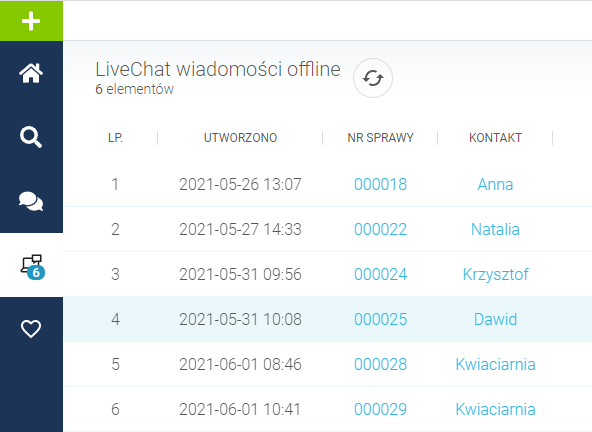Integracja z LiveChat
- identyfikować klienta w Livechat na podstawie Twojej bazy kontaktów w SCC,
- tworzyć nowe sprawy bezpośrednio podczas czatu z klientem,
- mieć podgląd w LiveChat historii spraw z SCC,
- zarządzać przyjmowaniem chatów w LiveChat z poziomu trybu pracy w SCC,
- mieć dostęp do transkryptu chatu w sprawie w SCC,
- automatycznie przesyłać wszystkie wiadomości offline jako sprawy do SCC.
Widget
Aby rozpocząć prace z Livechat należy w pierwszej kolejności poprawnie skonfigurować Livechat z SCC oraz utworzyć widget, dzięki któremu będziesz mógł dodawać sprawy do chatu oraz który będzie prezentował listę wszystkich już utworzonych przez Ciebie spraw, zarówno z Livechat, jak i z Facebooka. Każda sprawa będzie zawierała temat, numer, datę i właściciela. Dzięki widgetowi będziesz mógł przenieść się do Next do wybranej sprawy.
Widget konfigurowany jest przez nasz Dział Wdrożeń, więc nie musisz obawiać się, że będziesz musiał zrobić to sam.
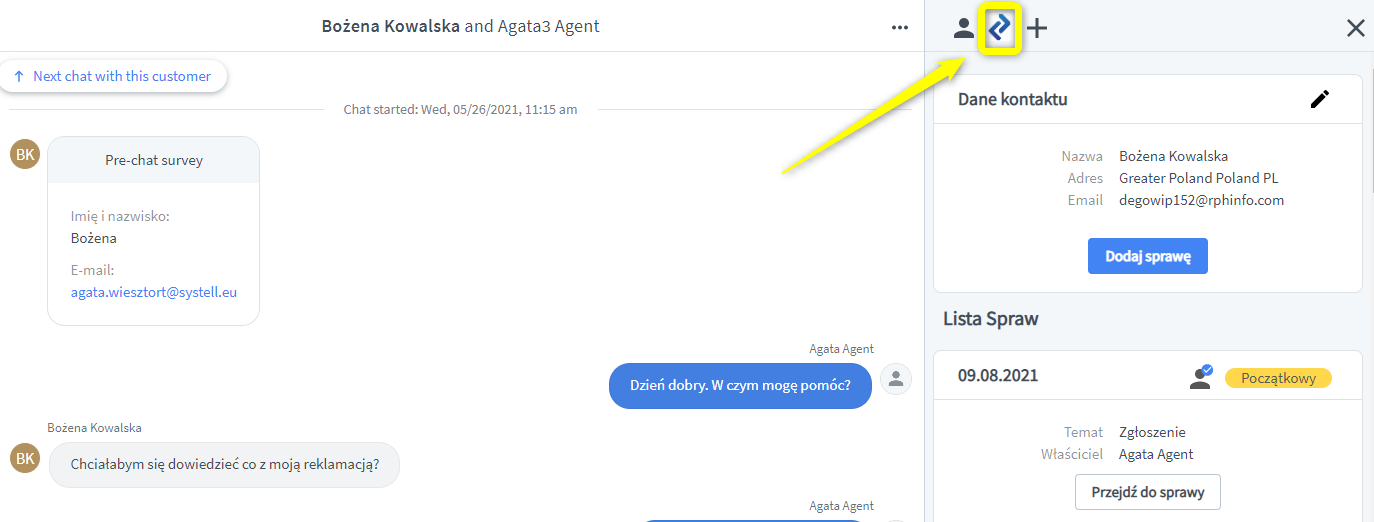
Jak rozpocząć pracę z Livechat?
Jeśli masz już prawidłowo skonfigurowany widget, kolejnym krokiem jest utworzenie agenta, na którego będziesz mógł zalogować się do Livechat. W tym celu:
- Wejdź do części menadżerskiej Systell Contact Center i upewnij się, że masz włączone odpowiednie uprawnienia. Wejdź w zakładkę Konfiguracja -> Zarządzanie uprawnieniami. Dla roli Agent i Administrator powinno być włączone uprawnienie, które znajduje się w module Next -> Livechat.
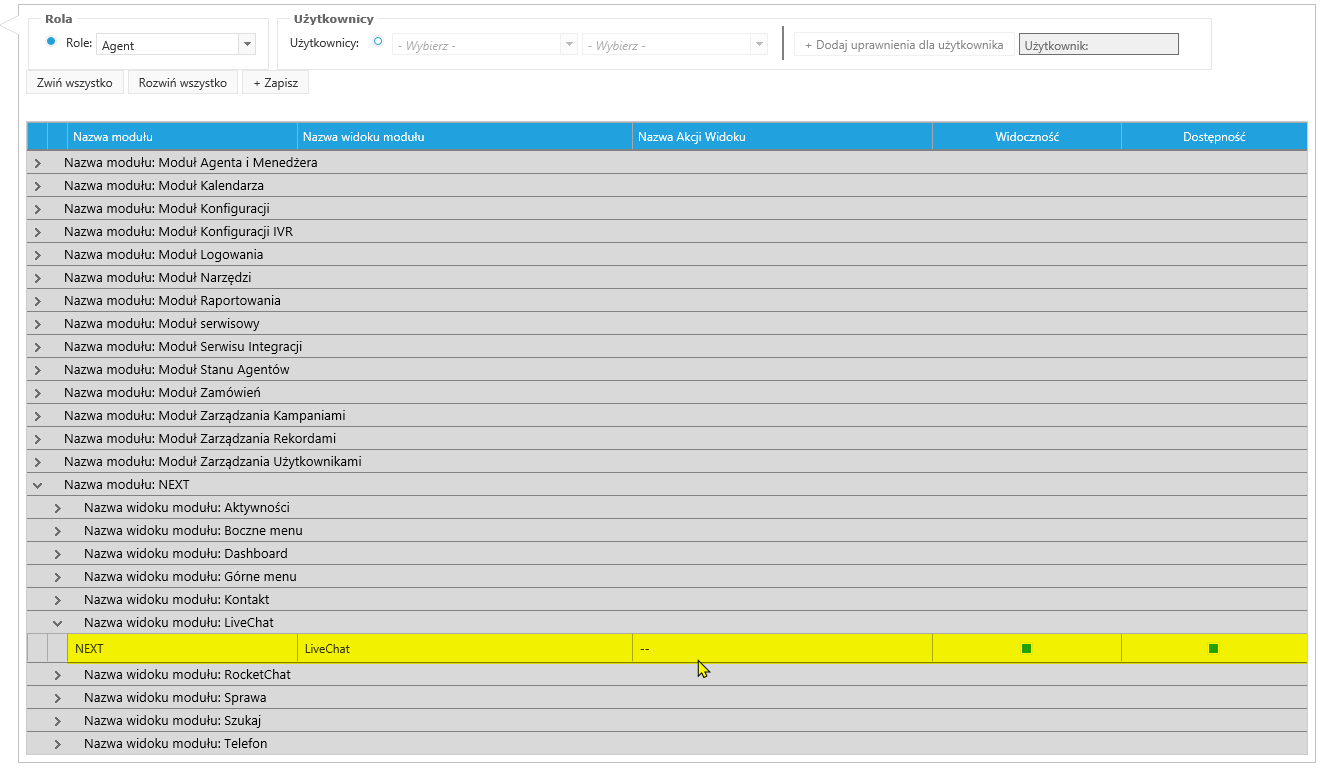
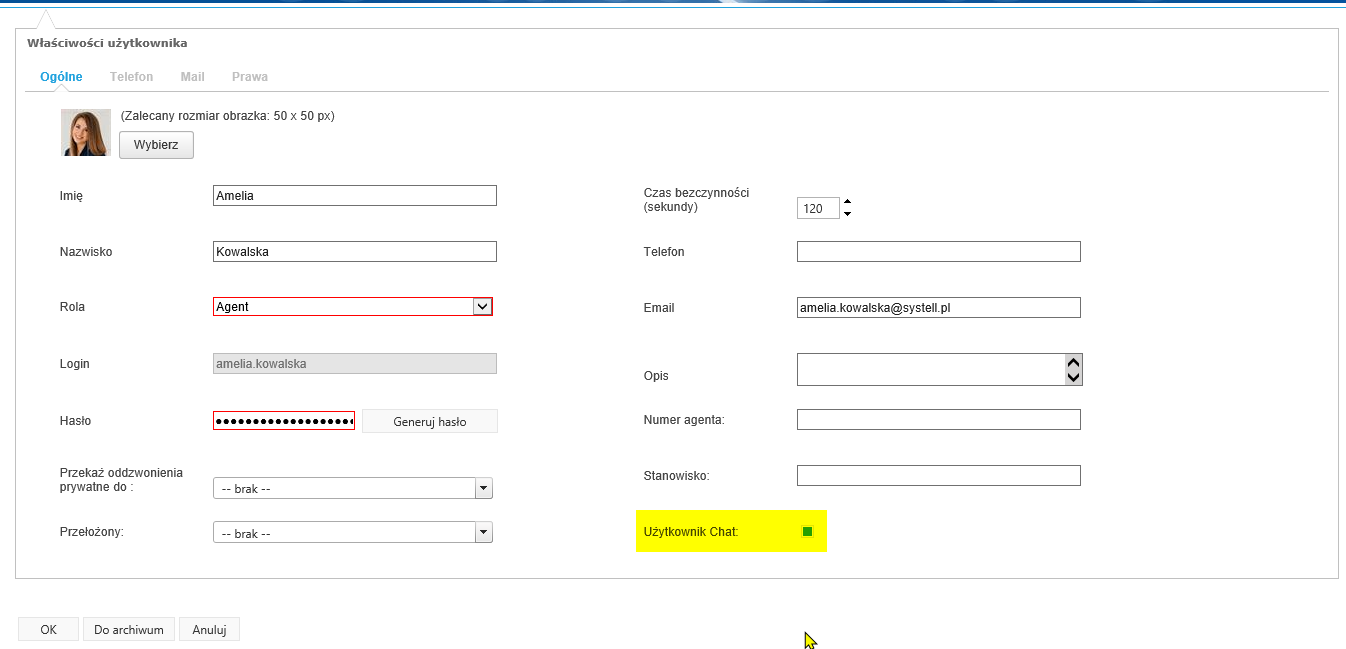
4. Aby zaakceptować utworzenie użytkownika w Livechat wejdź na stronę https://my.livechatinc.com, zaloguj się za pomocą swojego konta administratora.
5. Wejdź w zakładkę Agents, znajdującą się po lewej stronie ekranu. Tam widoczni są wszyscy agenci oczekujący na akceptację.
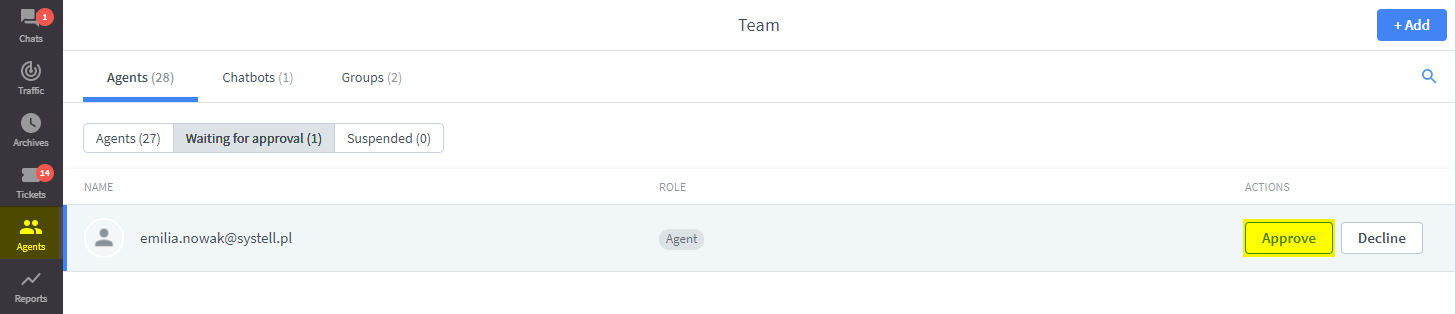
Powiązanie trybów pracy z zalogowaniem do Livechat
Dzięki integracji z Livechat, naliczanie czasu pracy i przerw jest zautomatyzowane. Obsługiwane są następujące przypadki:
- W momencie, kiedy agent wylogowuje się z SCC lub przechodzi na przerwę, następuje automatyczne wylogowanie z odbierania czatów w Livechat.
- Przy przełączeniu się na tryb pracy, użytkownik z powrotem logowany jest do odbierania czatów przychodzących.
- Możliwa jest praca tylko za pomocą Livechat, jednak w tym momencie nie są logowane czasy pracy w Next. W tym wypadku użytkownik samodzielnie zarządza włączaniem i wyłączaniem akceptacji czatów.
Wylogowanie z Systell Contact Center powoduje wyłączenie akceptowania czatów w Livechat.
Dodawanie zgłoszeń za pomocą Livechat
Za pomocą integracji z Livechat możesz dodawać nowe zgłoszenia do Systell Contact Center.
Jak to zrobić?
- W momencie, kiedy w Livechat pojawi się nowy czat przychodzący, będzie on widoczny w zakładce Traffic. Aby odebrać czat, kliknij Pick up from queue. W tym momencie możesz rozpocząć rozmowę z klientem.
- Aby dodać dla czatu sprawę w Systell Contact Center, przejdź na zakładkę widgetu SCC widoczną po prawej stronie ekranu i kliknij Dodaj sprawę. W tym miejscu listują się wszystkie sprawy dodane dla danego kontaktu.
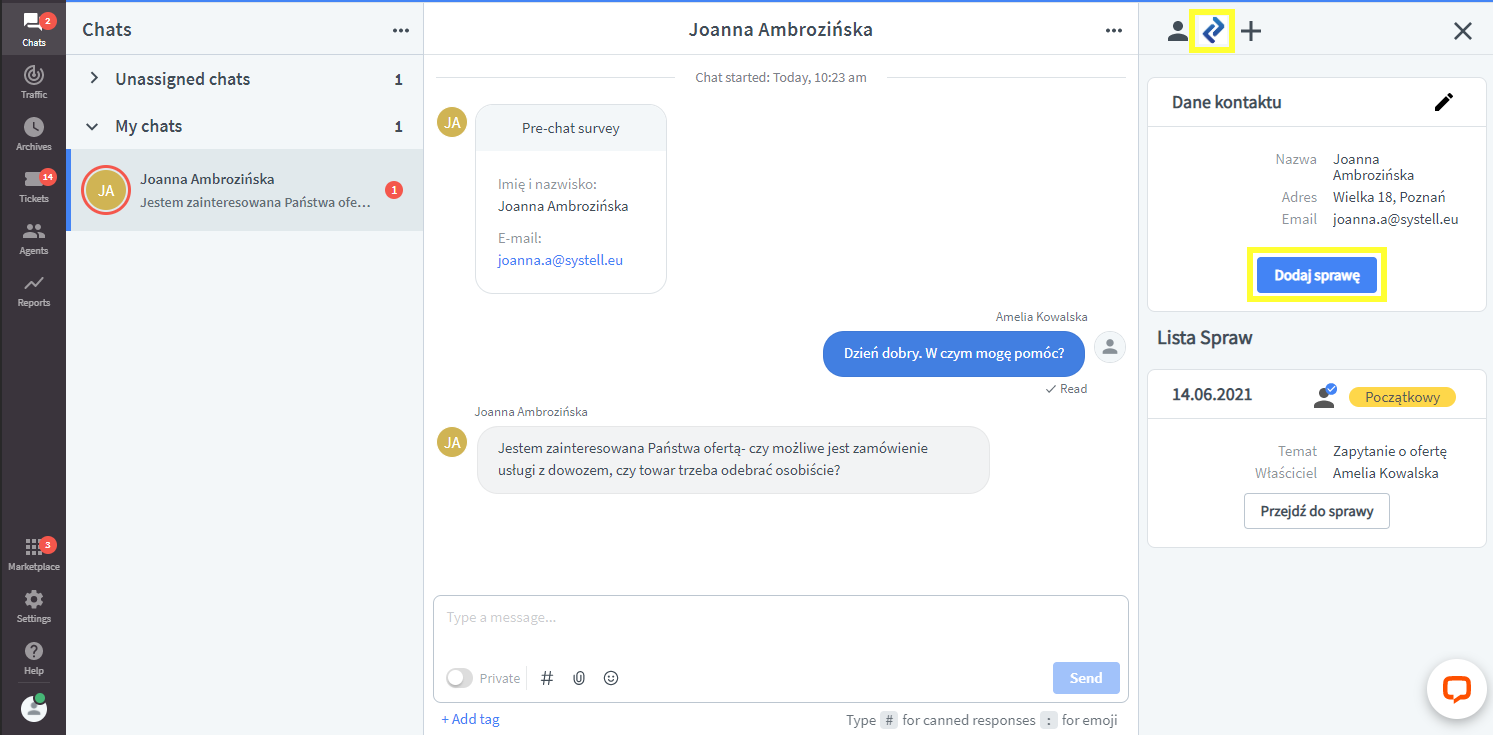
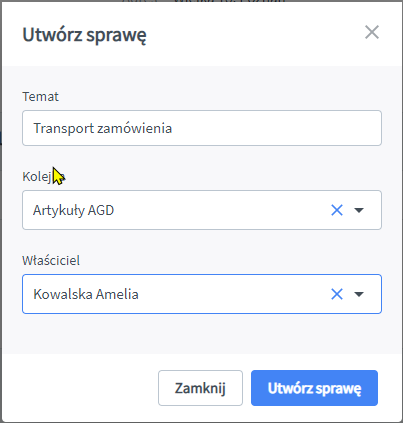
6. Sprawy dodane z Livechat w każdym momencie możesz sprawdzić przez przejście do widoku Moje zgłoszenia w SCC.
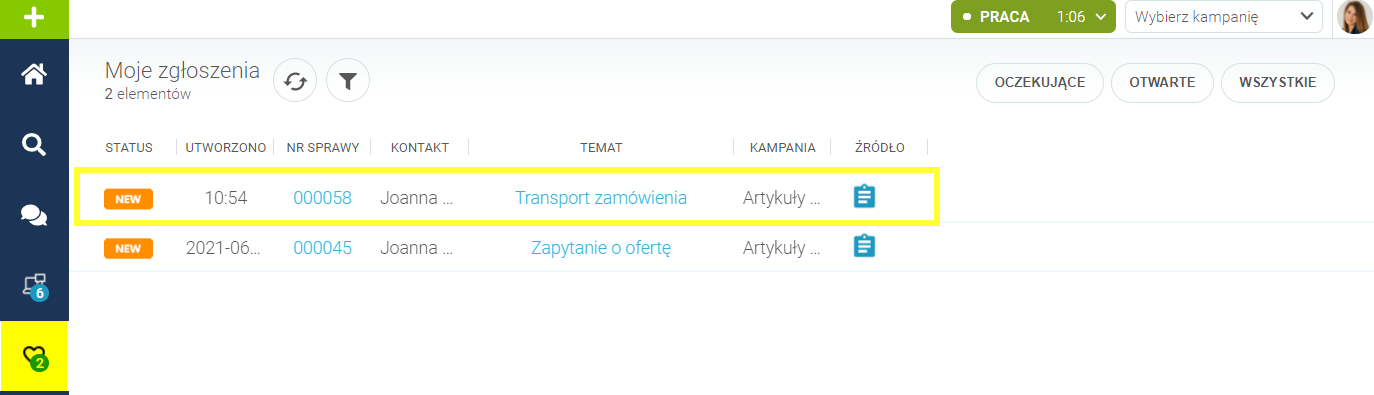
Przejście ze sprawy w LiveChat do Next
Automatycznie zostanie otwarta nowa karta w Next z zapisaną sprawą.
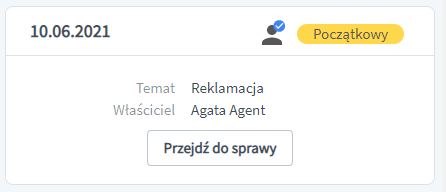
Przejście z chatu archiwalnego w Next do LiveChat
Możesz również przejść do chatu, który został przeniesiony już do archiwum. Wystarczy znaleźć w Next interesującą cię sprawę, wejść w zakładkę Aktywności i kliknąć przycisk Przejdź do chatu. Automatycznie otworzy się nowa karta LiveChat z zapisem rozmowy.

Transkrypcja chatu w Next
Aby zobaczyć zapis całej rozmowy z LiveChat, wejdź na Next, znajdź interesującą cię sprawę, a następnie wejdź w zakładkę Aktywności. Kliknij strzałkę obok wybranego chatu aby rozwinąć transkrypcję całej rozmowy.
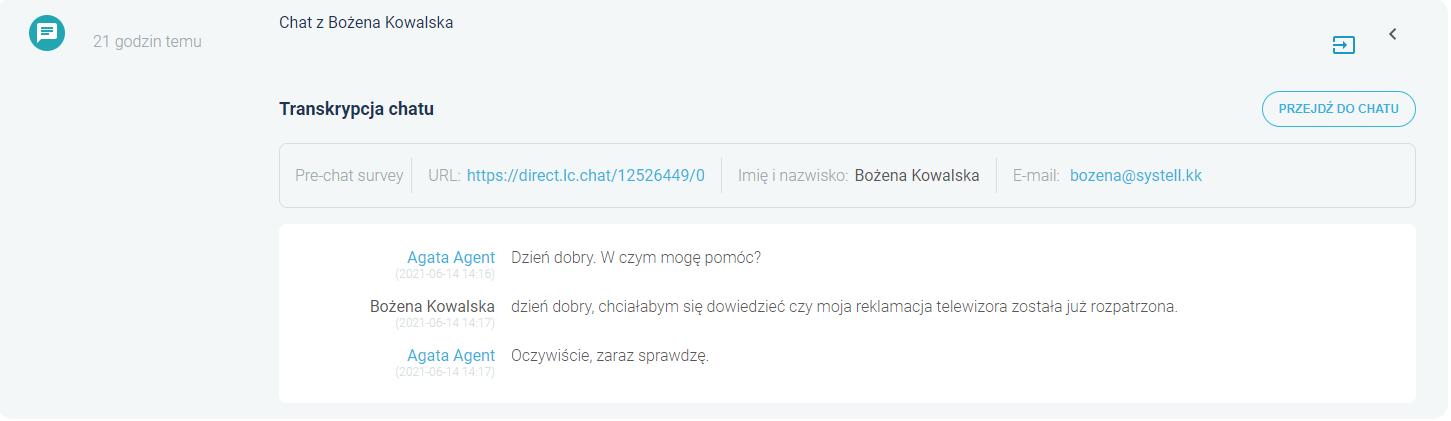
Pre-chat survey
Poniżej transkrypcji chatu w Next znajdziesz pre-chat survey, który zawiera link do formularza zgłoszeniowego dla klienta. Znajdziesz tam również imię i nazwisko oraz adres email podany przez klienta.

Jak odróżnić chat z LiveChat od chatu z Facebook
Każda utworzona sprawa z LiveChat lub z Facebook, po otwarciu w Next zawiera w nagłówku m.in. takie informacje jak temat, numer sprawy, nazwa kampanii, czas utworzenia sprawy oraz źródło chatu np. LiveChat lub Facebook.
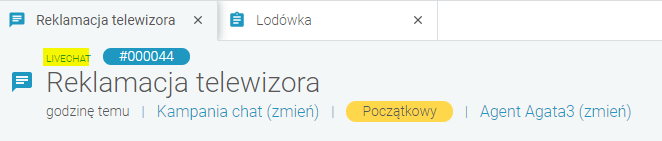
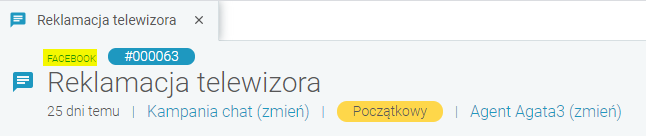
Wiadomości offline
Gdy wszyscy agenci są wylogowani lub są poza godzinami pracy, klient nadal ma możliwość wypełnienia ankiety i przesłania na LiveChat. Formularz po wypełnieniu przez klienta i wysłaniu tworzy sprawę w Next. Agent następnego dnia po zalogowaniu przechodzi do widoku LiveChat wiadomości offline i tam ma dostęp do pozostawionych formularzy. Każdy formularz jest sprawą która zawiera temat, aktywności i kontakt mail pozostawiony przez klienta. Agent ma możliwość napisania maila lub wykonania połączenia na telefon pozostawiony w formularzu przez klienta z poziomu Next.